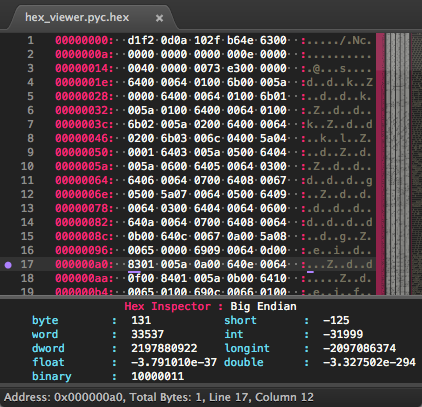J'ai un fichier, un peu plus grand que 500 Mo, qui pose quelques problèmes.
Je crois que le problème est dans la convention de fin de ligne (EOL) utilisée. Je voudrais regarder le fichier dans sa forme brute non interprétée (1) pour confirmer la convention EOL du fichier.
Comment visualiser le "binaire" d'un fichier en utilisant quelque chose de construit dans Windows 7? Je préférerais éviter de télécharger des fichiers supplémentaires.
(1) Mon collègue et moi avons ouvert le fichier dans des éditeurs de texte et les lignes s'affichent comme on pourrait s'y attendre. Mais les deux éditeurs de texte ouvriront des fichiers avec différentes conventions EOL et les interpréteront automatiquement. (TextEdit et Emacs 24.2. Pour Emacs, j’avais créé un deuxième fichier contenant uniquement les 4 premiers octets utilisés head -c4096sur une boîte Linux et l’ouvrant à partir de ma boîte Windows.
J'ai essayé d'utiliser le mode hexl dans Emacs, mais lorsque je suis passé en mode hexl et en mode texte, le contenu du tampon avait changé, en ajoutant un ^ M visible à la fin de chaque ligne. faire confiance à cela pour le moment.
Je pense que le problème peut concerner le ou les caractères de fin de ligne utilisés. Les éditeurs, mon collègue et moi-même avons essayé (1), ont simplement reconnu automatiquement la convention de fin de ligne et nous ont montré des lignes. Et sur la base d’autres preuves, je pense que la convention EOL ne concerne que le retour de voiture. (2) retour seulement.
Pour savoir ce qui est réellement dans le fichier, je voudrais regarder le contenu binaire du fichier, ou au moins quelques milliers d'octets du fichier, de préférence en Hex, bien que je puisse travailler avec décimal ou octal. Des zéros ne seraient que difficiles à regarder.
METTRE À JOUR
À l’exception de celle suggérant DEBUG, toutes les réponses ci-dessous fonctionnent dans une certaine mesure. J'ai voté favorablement chacun de ceux-ci comme utiles. Ma question était mal formée. En testant chaque solution suggérée, je me suis rendu compte que je voulais vraiment voir côte à côte le contenu hexadécimal et textuel, et que je voulais que ce soit quelque chose où j’avais le curseur sur quelque chose, soit une valeur d’octet, soit le caractère du texte, l'autre côté serait mis en évidence.
J'ai en fait résolu mon problème quand le mode hexl d'Emacs a commencé à fonctionner "correctement". Donc, je n’ai utilisé aucune de ces réponses, je les ai seulement testées (il faudrait vraiment étudier le comportement étrange d’Emacs et déposer un rapport de bogue).